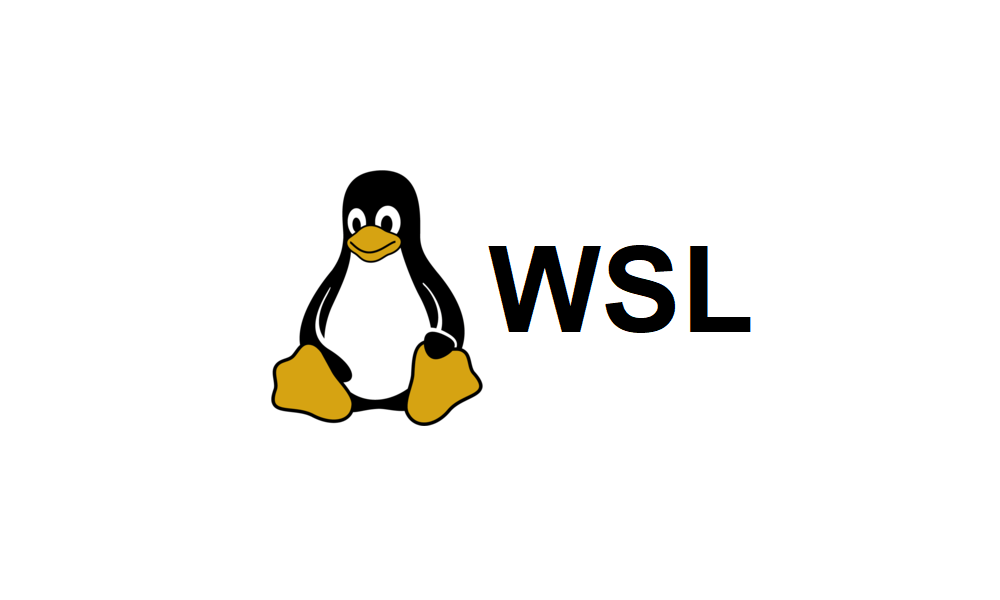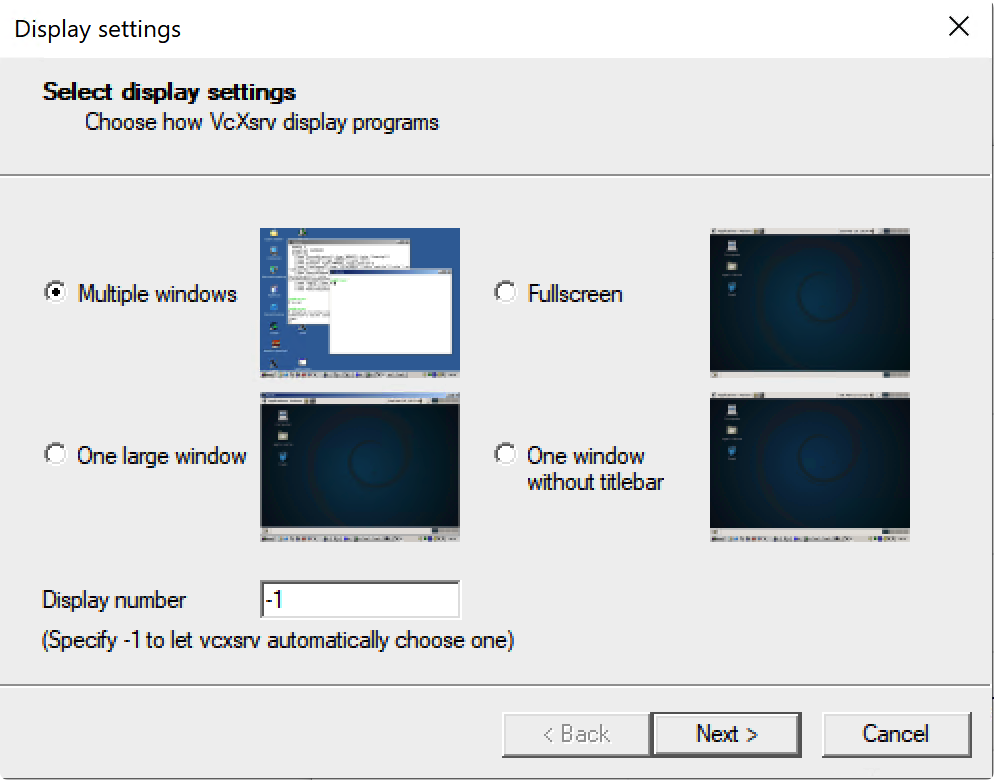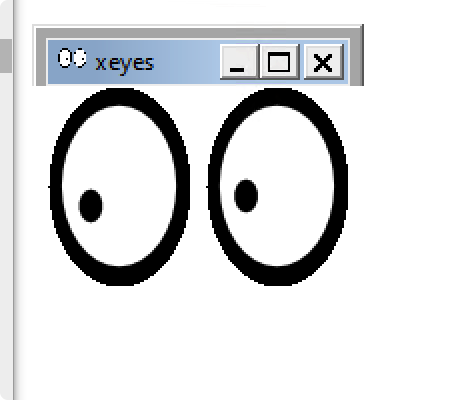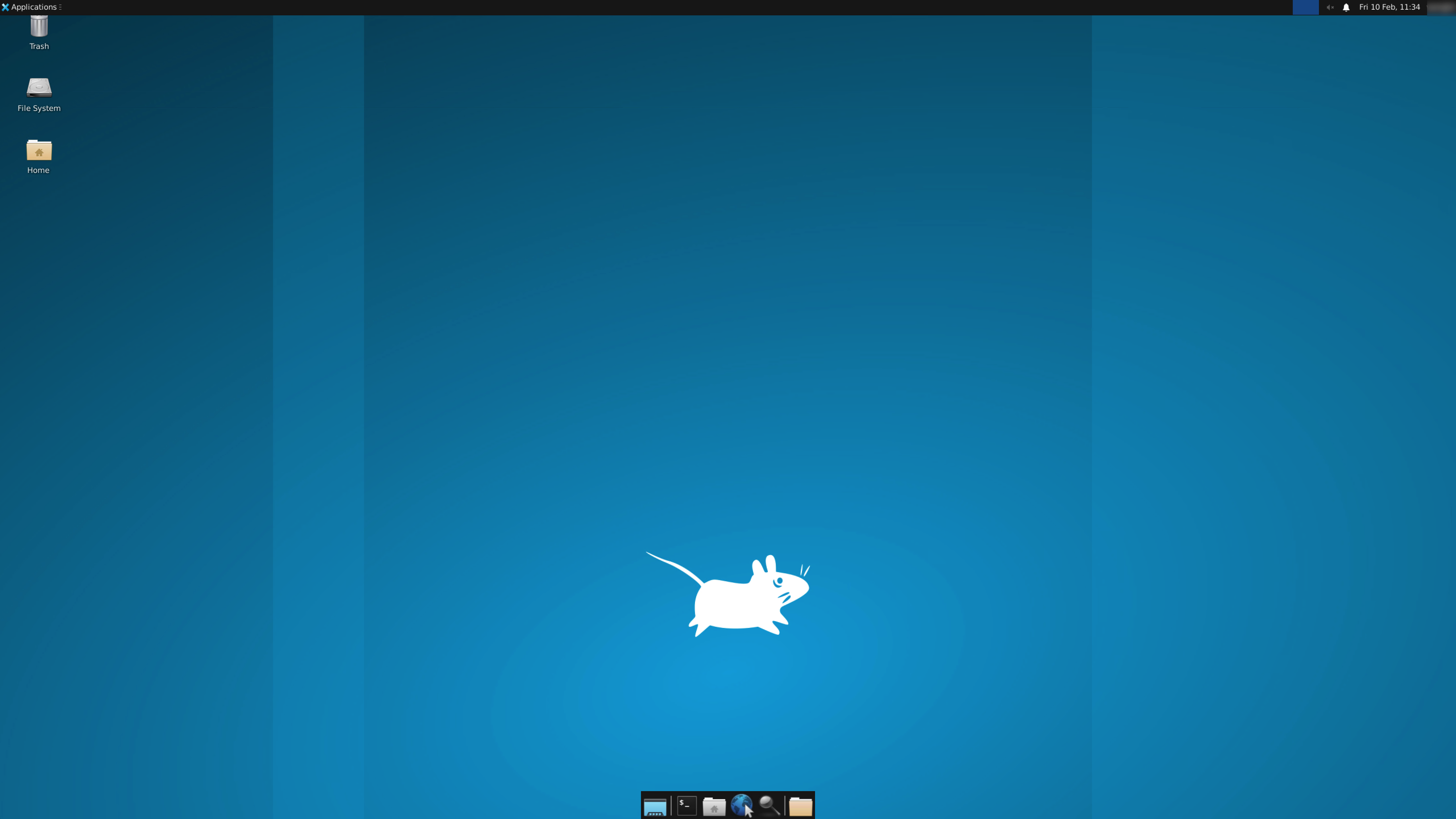要在 WSL 中使用 cypress 需要依赖于浏览器如 Chrome,而 Chrome 又依赖于 Linux GUI,先看下如何配置 Linux GUI。
安装依赖
首先要使用 VcXsrv 需要在 WSL 中安装对应的依赖:
sudo apt update
sudo apt install libgtk2.0-0 libgtk-3-0 libgbm-dev libnotify-dev libgconf-2-4 libnss3 libxss1 libasound2 libxtst6 xauth xvfb安装 VcXsrv
到 https://sourceforge.net/projects/vcxsrv/ 中下载 vcxsrv 进行安装,并启动。
启动后展示如下界面:
此处 Multiple windows 表示 Linux GUI 应用回作为独立程序存在,打开单独的 window 窗口,而其他的则类似于整个窗口,可以理解为 Linux 桌面,由于我没有安装 Linux 桌面,进入直接是黑屏,这里采用 Multiple windows 的方式。点击下一步最后会出现 Disable access control 选项,建议勾选不然后面会一直需要确认。完成后 Multiple windows 模式什么都不会发生,只会出现一个 xclient 的小图标,点击可以查看链接的 GUI 数量和退出,其他模式会打开 Linux 的桌面。
连接 GUI
要将 linux 连接到 VcXsrv 需要配置下 DISPLAY 参数:
export DISPLAY=$(cat /etc/resolv.conf | grep nameserver | awk '{print $2; exit;}'):0.0使用上面的脚本会自动将 DISPLAY 设置为 IP
.0,建议添加到 rc 文件自动执行。完成后可尝试启动 GUI 应用查看是否成功,比如使用 xeyes 会打开如下窗口:能看到则代表已经 GUI 已经配置成功。
桌面
如果想要使用 Linux 桌面可以安装 xfce4:
sudo apt install xfce4然后通过 startxfce4 启动,即可成功看到 Linux 桌面。
FAQ
Missing X server or $DISPLAY
可能是因为 $DISPLAY 未设置,或 x 未安装,也可能英文 $DISPLAY 值不对,一般为 IP 不正确。